Obrázky zobrazené na tomto systému se mohou lišit od skutečných.
- Systém se automaticky zapne při nastartování motoru vozidla.
Když je systém zapnutý, na obrazovce se zobrazuje logo výrobce automobilů a uživatelská opatření.
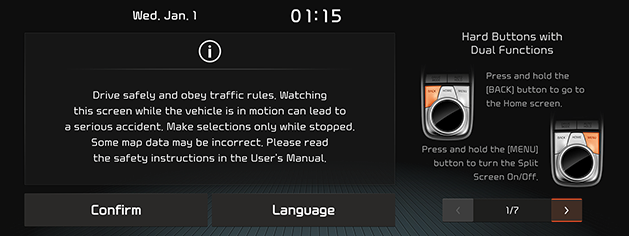
- Stiskněte [Potvrdit].
Stisknutím [Jazyk] změňte jazyk zobrazení systému.
- Řízení systému je během spouštění systému zakázáno. Je vyžadována určitá doba, než budou připraveny všechny funkce systému.
- Po nastartování motoru vozidla se vždy zobrazí upozornění uživatele. Uživatel si musí během jízdy přečíst tyto důležité informace na ovládání systému.
Vypnutí systému
Když je napájení vypnuto, dlouhým stisknutím tlačítka [ 1 ] na systému AVN systém vypnete.
Stisknutím tlačítka [ 1 ] na systému AVN systém zapněte.
Náhlá vysoká hlasitost zvuku při spuštění systému může poškodit sluch. Při zapínání systému buďte opatrní na hlasitost. Před vypnutím systému nastavte hlasitost na odpovídající úroveň.
Vypínání AV
Když je AV zapnuto, krátkým stisknutím tlačítka [ 1 ] na systému AVN se AV vypne.
Zapnutí AV
Když je AV vypnuto, krátkým stisknutím tlačítka [ 1 ] na systému AVN se AV zapne.
Ovládání hlasitosti
Ovládání hlasitosti rádia/médií
Když je rádio/média v přehrávání, otočte tlačítko [ 1 ] doleva/doprava pro ovládání hlasitosti.
Ovládání hlasitosti zvuku Bluetooth
Když je přehráván zvuk Bluetooth, otočte tlačítko [ 1 ] doleva/doprava pro ovládání hlasitosti.
Průvodce rozpoznáváním hlasu Ovládání hlasitosti
Když je spuštěna hlasová navigace, otočte tlačítko [ 1 ] doleva/doprava pro ovládání hlasitosti.
Ovládání hlasitosti telefonu Bluetooth
Během telefonního hovoru Bluetooth otočte tlačítkem [ 1 ] doleva/doprava pro ovládání hlasitosti.
Obnovení systému
Obnovení systému je funkce pro zotavení z výrobních poruch. Stiskněte tlačítko [RESET].
(Ke stisknutí tlačítka «RESET» na systému AVN se doporučuje použít špendlík nebo sponu.)


Pomocí ovladače
Otočte ovladač doleva/doprava nebo použijte 8směrný joystick pro přepínání nebo výběr nabídky.

Otočením ovladače doleva/doprava přepnete nabídku.
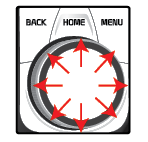
Stisknutím ovladače směrem nahoru/dolů/vlevo/vpravo/diagonálně přepnete nabídku.

Stisknutím ovladače vyberte nabídku.
Jak používat dotykovou obrazovku
Vyberte nabídku dotykem prstu na přední obrazovce.
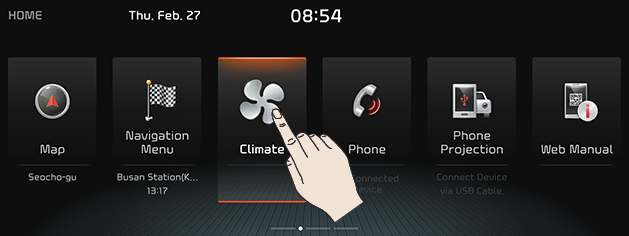
- Dotýkání se přední obrazovky během jízdy může odvést pozornost a způsobit dopravní nehodu. Pro bezpečnost používejte po zastavení vozidla.
- Volba nabídky dotykovým tlačítkem je dostupná pouze na přední obrazovce.
- Vstup na dotykovou obrazovku není podporován na displeji zadních sedadel (volitelně).
Rozdělit obrazovku
Může nastavit zobrazení obsahu na rozdělené obrazovce na pravé straně obrazovky.
- V každém režimu stiskněte [Menu] > [Split Screen] v místní nabídce.
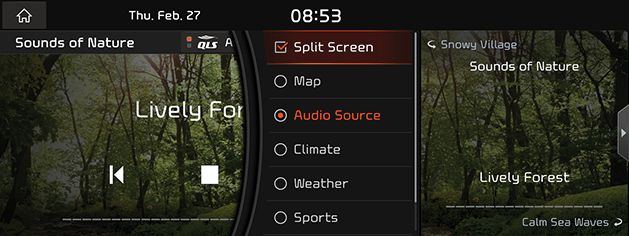
- Vyberte požadovanou položku.
- [Split Screen]: Spuštění/vymazání rozdělené obrazovky.
- [Mapa]: Mapa se zobrazí na obrazovce.
- [Zdroj zvuku]: Zobrazuje informace o aktuálně přehrávaném médiu.
- [Climate]: Zobrazuje klima.
- [Počasí]: Zobrazuje informace o počasí, když je nastavena služba Kia Connect.
- [Sporty]: Zobrazí informace o sportu, když je nastavena služba Kia Connect.
- [Kompas]: Zobrazí kompas
Základní ovládací prvky domovské obrazovky
- Stiskněte tlačítko [ A ] nebo [HOME]. Otevře se HOME Screen.

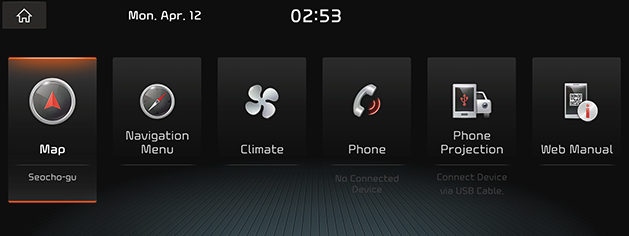
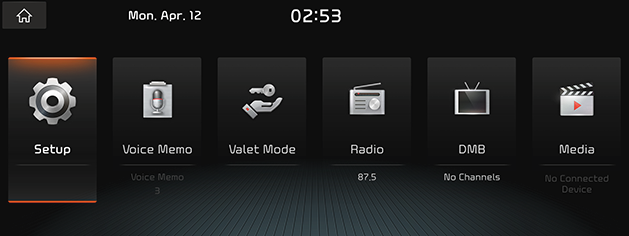
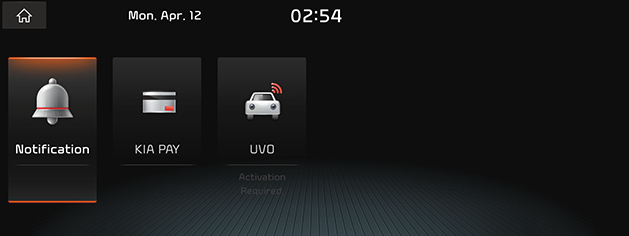
- Vyberte požadovanou nabídku na obrazovce HOME.
- Pro vybranou nabídku jsou k dispozici následné ovládací prvky.
Úpravy HOME Screen
Dlouhým stisknutím ikony nabídky na domovské obrazovce změníte polohu.
- Stiskněte a podržte požadovanou ikonu nabídky na domovské obrazovce.
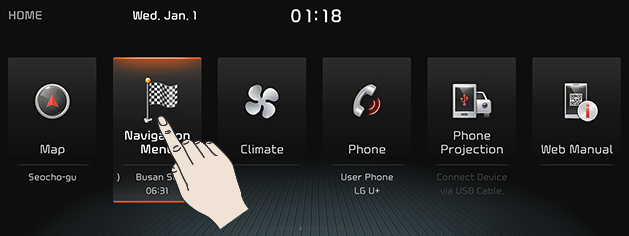
- Po stisknutí a přidržení přetáhněte ikonu doleva nebo doprava pro změnu pozice.
Toto menu se používá k nastavení zvukových efektů pro celý systém.
Pípnutí
Tato nabídka se používá k přehrání pípnutí při každém použití dotykové obrazovky.
Stiskněte tlačítko [HOME] nebo [ 1 ] > [Nastavení] > [Zvuk] > [Pípnutí].
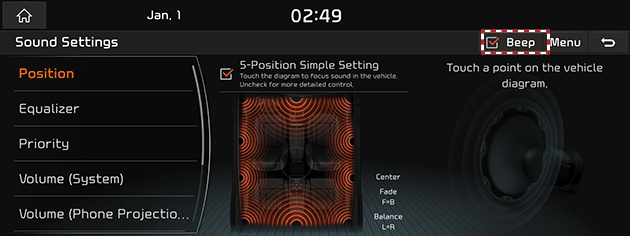
Nastavení zvukového efektu (je-li ve výbavě)
Pro úpravu stiskněte tlačítko zvukového efektu na obrazovce médií/vysílání.

- Tato funkce však není k dispozici v nastavení zvuku.
- Zvukový efekt lze nastavit samostatně pro každé médium/režim vysílání.
- Projekce telefonu/streamování videa je propojeno s nastavením zvukových efektů BT.
Popis režimů zvukových efektů podle specifikace.
QuantumLogic Surround (pokud je ve výbavě)
Poskytuje různé zvukové efekty klasifikací umístění každého nástroje v nahraném zdroji zvuku.
- [Reference]: Poskytuje skutečný zvuk se zaměřením na původní zdroj zvuku.
- [Audience]: Poskytuje intimní koncertní zážitek, kde hranice vozidla zdánlivě mizí, což je pocit, jako byste byli v publiku na koncertě.
- [On Stage]: Poskytuje zážitek z prostorového zvuku, který posluchače postaví na pódium s jejich oblíbenými umělci, přičemž jednotlivé nástroje a hudební prvky rozmístí po celé kabině.

Live Dynamic (je-li ve výbavě)
Rekonstrukcí dynamických informací komprimovaného digitálního zvuku poskytuje různé zvukové efekty. Poskytuje tři režimy zvukových efektů rekonstrukcí odděleného zvukového signálu podle velikosti dynamické změny.
- [Reference]: Poskytuje skutečný zvuk se zaměřením na původní zdroj zvuku.
- [Natural]: Poskytuje přirozený zvuk prostřednictvím stereo rekonstrukce odděleného zvukového signálu.
- [Koncert]: Poskytuje pocit prostoru jako koncertní scéna prostřednictvím vícekanálové rekonstrukce.
Pozice
Tato nabídka se používá k nastavení polohy zvuku. Můžete například nastavit zvuk v blízkosti sedadla řidiče, aby byla hlasitost na sedadlech spolujezdce nebo zadních sedadel relativně nižší.
- Stiskněte tlačítko [HOME] nebo [ 1 ] > [Nastavení] > [Zvuk] > [Pozice].
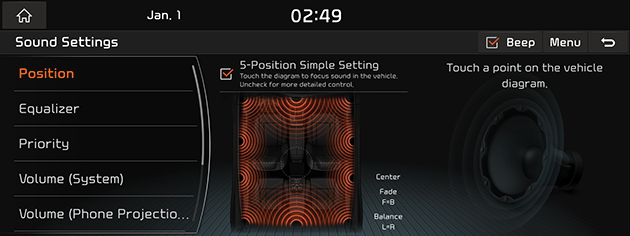
- Upravte polohu zvuku.
- [5-Position Simple Setting]: Klepnutím na diagram zaostříte zvuk ve vozidle. Zrušte zaškrtnutí pro podrobnější ovládání.
![]()
Po zrušení zaškrtnutí [5-Position Simple Setting] stiskněte [ ] pro resetování zvuku do střední polohy.
ekvalizér
Toto menu se používá k nastavení výšek/středů/basů.
- Stiskněte tlačítko [HOME] nebo [ 1 ] > [Nastavení] > [Zvuk] > [Ekvalizér].
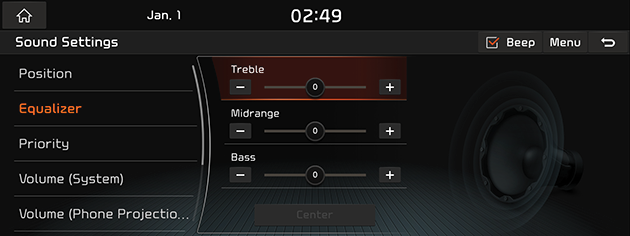
- Upravte výšky/středy/basy.
Stisknutím [Střed] resetujete nastavení [Výšky]/[Střední rozsah]/[Basy].
Priorita
Tato nabídka se používá k nastavení poměru hlasitosti.
- Stiskněte tlačítko [HOME] nebo [ 1 ] > [Nastavení] > [Zvuk] > [Priorita].
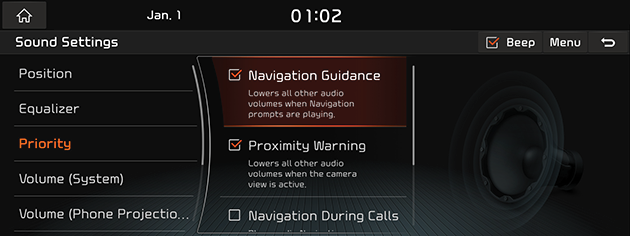
- Vyberte požadovanou položku.
- [Navigace]: Sníží všechny ostatní hlasitosti zvuku, když se přehrávají navigační výzvy.
- [Upozornění na blízkost]: Sníží všechny ostatní hlasitosti zvuku, když vozidlo zařadí zpátečku.
- [Navigation during Calls] (Navigace během hovorů): Přehrává zvuk navigačního průvodce během telefonních hovorů.
- [Max. sv. Limit]: Sníží hlasitost rádia a médií, pokud jsou vyšší než tovární nastavení maximální úrovně spouštění.
Hlasitost (systém)
Tato nabídka se používá k nastavení hlasitosti pro každý režim.
- Stiskněte tlačítko [HOME] nebo [ 1 ] > [Nastavení] > [Zvuk] > [Hlasitost (systém)].

- Upravte hlasitost [Pípnutí], [Vyzváněcí tón], [Rozpoznávání hlasu], [Hlasové výzvy] a [Navigace].
Hlasitost (projekce telefonu)
Tato nabídka se používá k nastavení hlasitosti pro režim [Android Auto] a [Apple CarPlay].
- Stiskněte tlačítko [HOME] nebo [ 1 ] > [Nastavení] > [Zvuk] > [Hlasitost (projekce z telefonu)].
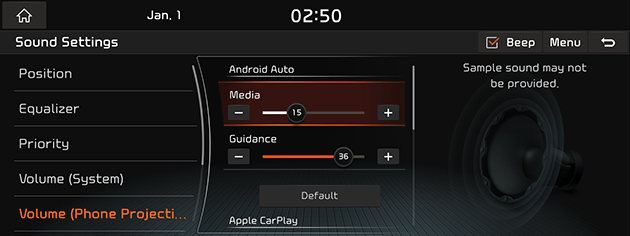
- Upravte hlasitost [Android Auto] a [Apple CarPlay].
- [Android Auto]: Nastaví hlasitost médií a navádění při používání funkce Android Auto.
- [Apple CarPlay]: Nastaví hlasitost médií, telefonu, navigace, hlasu a vyzvánění při použití funkce Apple CarPlay.
Stisknutím [Výchozí] resetujete nastavení [Android Auto] a [Apple CarPlay].
Hlasitost navigace
Tato nabídka se používá k nastavení hlasitosti navigace.
- Stiskněte tlačítko [HOME] nebo [ 1 ] > [Nastavení] > [Zvuk] > [Hlasitost navigace].
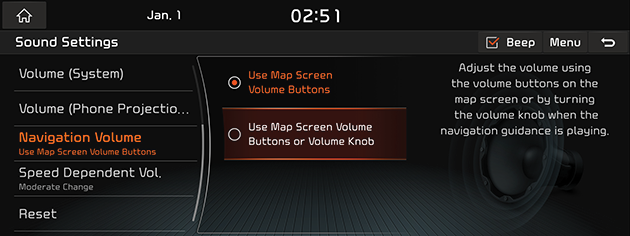
- Vyberte požadovanou položku.
- [Použít tlačítka hlasitosti na obrazovce mapy]: Upraví hlasitost pomocí tlačítek hlasitosti na obrazovce mapy.
- [Použít tlačítka hlasitosti na obrazovce mapy nebo knoflík hlasitosti]: Upraví hlasitost pomocí tlačítek hlasitosti na obrazovce mapy nebo otočením knoflíku hlasitosti, když se přehrává navigace.
Speed Dependent Vol.
Toto menu se používá k automatickému ovládání hlasitosti zvuku podle rychlosti vozidla.
- Stiskněte tlačítko [HOME] nebo [ 1 ] > [Nastavení] > [Zvuk] > [Speed Dependent Vol.].
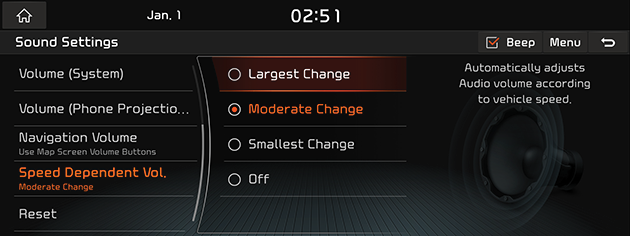
- Vyberte [Největší změna], [Moderní změna], [Nejmenší změna] nebo [Vypnuto].
Quantum Logic Surround (pokud je ve výbavě)
Tato nabídka se používá k nastavení stereo zvuku, který zlepšuje prostor a hloubku.
- Stiskněte tlačítko [HOME] nebo [ 1 ] > [Nastavení] > [Zvuk] > [Quantum Logic Surround].
_fmt.png)
- Vyberte požadovanou položku.
- [Off]: Vypne funkci [Quantum Logic Surround].
- [Audience]: Poskytuje intimní koncertní zážitek, kde hranice vozidla zdánlivě mizí.
- [On Stage]: Zážitek s prostorovým zvukem, který přivede posluchače na pódium s jejich oblíbenými umělci a rozmístí jednotlivé nástroje a hudební prvky po celé kabině.
Clari-Fi (je-li ve výbavě)
Tato nabídka se používá ke zlepšení patentovaného algoritmu vylepšení zvuku lexikonu pro všechny komprimované zdroje zvuku.
Stiskněte tlačítko [HOME] nebo [ 1 ]> [Nastavení] > [Zvuk] > [Clari-Fi].
_fmt.png)
resetovat
Tato nabídka se používá k resetování všech nastavení zvuku.
- Stiskněte tlačítko [HOME] nebo [ 1 ] > [Nastavení] > [Zvuk] > [Resetovat].
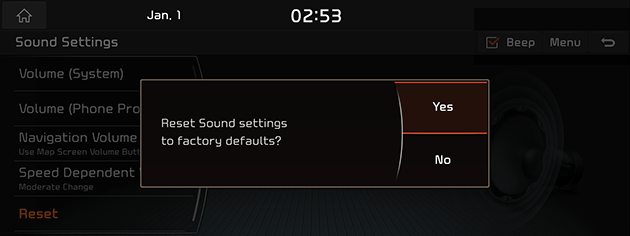
- Stiskněte [Ano].














